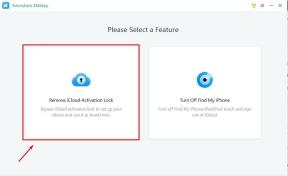Cum să setați Brave ca browser implicit pe iPhone și iPad?
Miscelaneu / / June 08, 2022
Brave împinge agresiv browserul de confidențialitate în campaniile de marketing. Dezvoltatorii iOS au introdus funcții de confidențialitate în Safari, în timp ce browserul Brave a luat un avans cu mult în urmă. Vă voi arăta cum să setați Brave ca browser implicit pe iPhone și iPad. Versiunea iOS nu contează în acest caz, iar dispozitivele iOS mai vechi pot urma tutorialul.
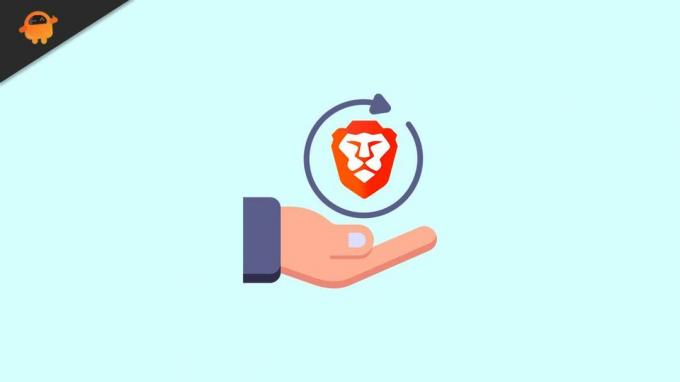
Conținutul paginii
-
Puteți schimba browserul implicit pe iPhone și iPad?
- Cum să setați Brave ca browser implicit pe iPhone și iPad?
-
De ce iPhone-ul meu folosește Brave în loc de Safari?
- Concluzie
Puteți schimba browserul implicit pe iPhone și iPad?
Apple a optimizat aplicațiile încorporate de-a lungul anilor. Nu există nicio îndoială că software-ul iOS încorporează Safari și vă oferă o experiență captivantă. Am aflat că o companie de această dimensiune necesită mult timp pentru a face o schimbare drastică. Le ia ani de zile pentru a implementa o funcție în aplicațiile încorporate.
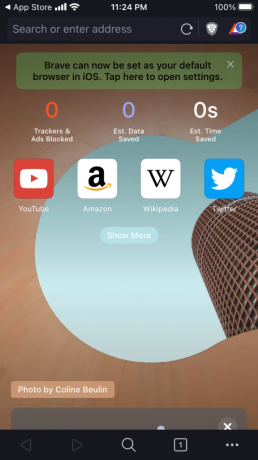
Cunoaștem limitările iPhone-ului, iar compania nu permite utilizatorilor să schimbe aplicațiile implicite. Nu puteți avea o aplicație alternativă pentru telefon, dar puteți obține un tratament diferit în mediul Android. Desigur, nu doresc ca concurentul direct să preia piața, așa că software-ul iOS le permite utilizatorilor să schimbe browserul implicit în iPhone și iPad.
Cum să setați Brave ca browser implicit pe iPhone și iPad?
Din fericire, Apple permite utilizatorilor să schimbe browserul implicit în software-ul iOS. Puteți urma instrucțiunile pentru a schimba browserul Safari, iar ghidul este aplicabil pentru versiunile software mai vechi. Interfața de utilizator iOS și iPadOS sunt similare și nu voi acoperi tutorialul iPad separat. Vă puteți baza pe tutorialul iPhone și urmați instrucțiunile de pe iPadOS pentru a schimba browserul implicit.
Reclame
1. Deschideți aplicația „Setări” din ecranul de pornire.
2. Alegeți browserul „Brave” din setări.
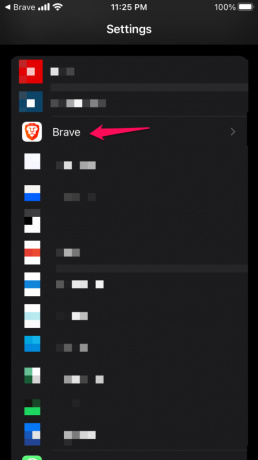
3. Atingeți opțiunea „Default Browser App” pentru a vedea mai multe.
Reclame
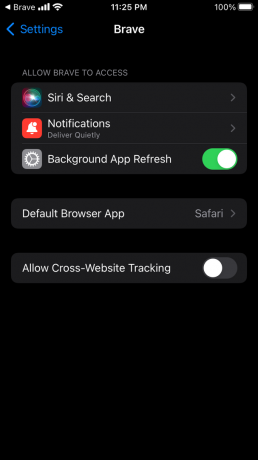
4. Alegeți Brave dintre opțiuni.
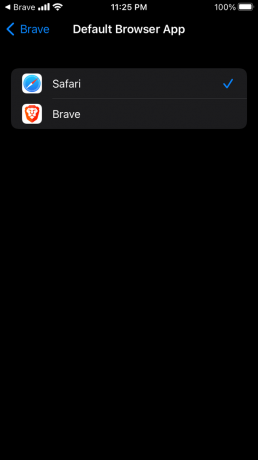
Reclame
5. Brave este browserul implicit pe dispozitivul iOS.
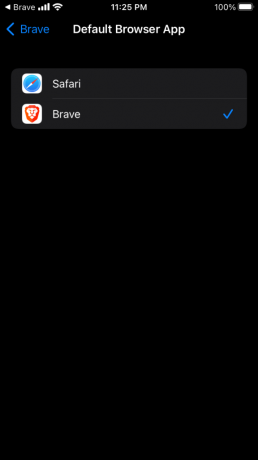
Interfața cu utilizatorul nu este diferită pe iPadOS și puteți schimba browserul implicit pe iPhone și iPad.
De ce iPhone-ul meu folosește Brave în loc de Safari?
Desigur, nu este nimic rău în a încerca ceva nou, iar Brave face parte din experiență. Utilizatorii de iPhone sau iPad ar trebui să aibă opțiunea de a anula modificările din dispozitiv. Le rog cititorilor să marcheze tutorialul, astfel încât să puteți reveni oricând pentru a afla cum să restabiliți browserul implicit. Vă voi arăta cum puteți pune Safari înapoi la locul inițial.
1. Deschideți aplicația „Setări” din ecranul de pornire.
2. Alegeți browserul „Safari” din setări.
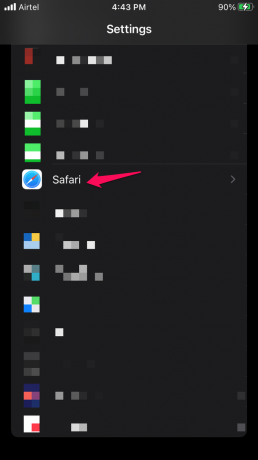
3. Atingeți opțiunea „Default Browser App” pentru a vedea mai multe.
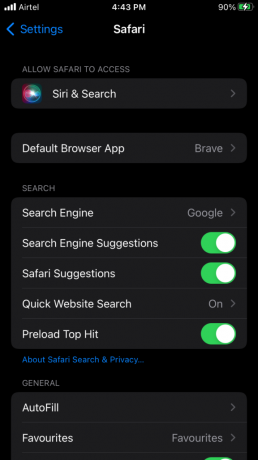
4. Alegeți Safari dintre opțiuni.
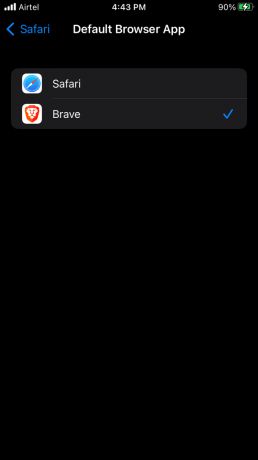
5. Safari este browserul implicit pe dispozitivul iOS.
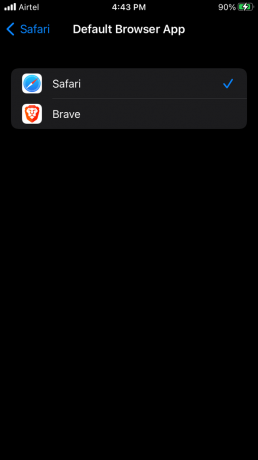
Reporniți iPhone-ul sau iPad-ul și va începe o nouă sesiune.
Concluzie
Brave este ușor superior în departamentul de confidențialitate. Nu există nicio îndoială că Safari este un browser axat pe confidențialitate și este un browser rafinat în mediul iOS. V-am arătat cum să eliminați Safari și să setați Brave ca browser implicit în software-ul iOS. Spuneți-ne ce părere aveți despre browserul Brave în secțiunea de comentarii de mai jos.